逐步解說:設定 Integration Services (SSIS) Scale Out
適用於:SQL Server
Azure Data Factory 中的 SSIS Integration Runtime
完成下列工作,以設定 Integration Services (SSIS) Scale Out。
提示
如果您要在一部電腦上安裝 Scale Out,請同時安裝 Scale Out Master 和 Scale Out Worker 功能。 當您同時安裝這些功能時,會自動產生端點,以連接至擴增主機。
安裝擴增主機
若要設定 Scale Out Master,您必須在設定 SQL Server 時安裝資料庫引擎服務、Integration Services 以及 SSIS 的 Scale Out Master 功能。
如需如何設定資料庫引擎和 Integration Services 的詳細資訊,請參閱安裝 SQL Server 資料庫引擎和 安裝 Integration Services。
注意
若要使用預設 SQL Server 驗證帳戶進行 Scale Out 記錄,請在資料庫引擎安裝期間,於 [資料庫引擎設定] 頁面上選取 [混合模式] 作為驗證模式。 如需詳細資訊,請參閱變更擴增記錄的帳戶。
若要安裝 Scale Out Master 功能,請使用 SQL Server 安裝精靈或命令提示字元。
使用 SQL Server 安裝精靈安裝 Scale Out Master
在 [功能選取] 頁面上,選取列在 [Integration Services] 下方的 [Scale Out Master]。
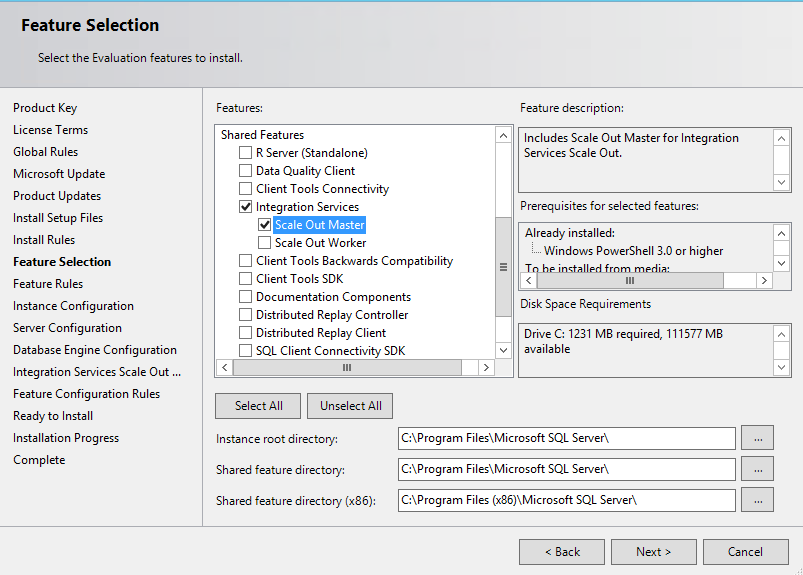
在 [伺服器組態] 頁面上,選取要執行 [SQL Server Integration Services 擴增主機服務] 的帳戶,然後選取 [啟動類型] 。
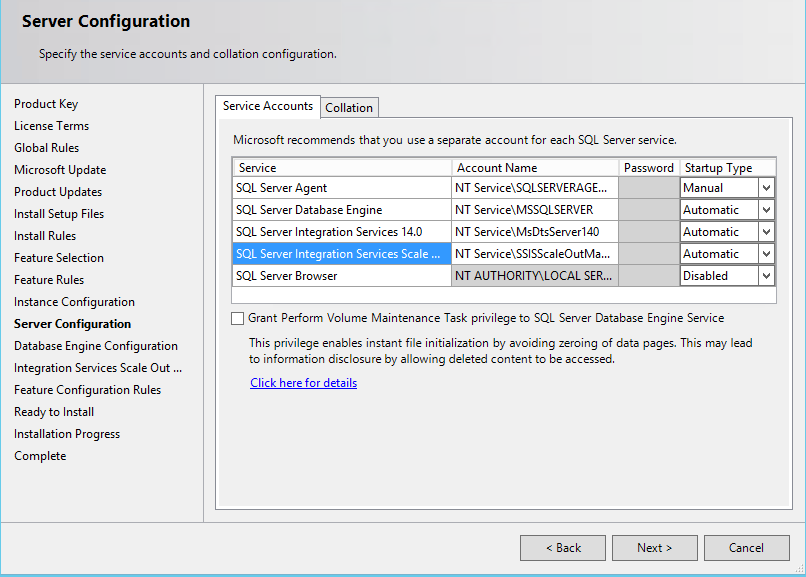
在 [Integration Services 擴增主機組態] 頁面上,指定擴增主機用來與擴增背景工作通訊的通訊埠編號。 預設通訊埠編號是 8391。
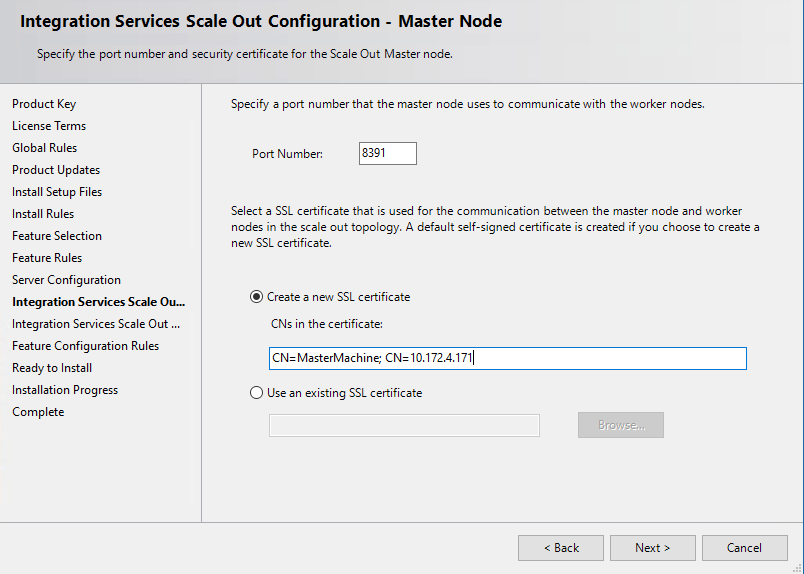
執行下列其中一個動作,以指定用來保護擴增主機與擴增背景工作角色間之通訊的 TLS/SSL 憑證。
- 按一下 [建立新的 SSL 憑證] ,讓安裝程序建立預設自我簽署 TLS/SSL 憑證。 預設憑證會安裝到 [受信任的根憑證授權單位] 的 [本機電腦] 下方。 您可以在此憑證中指定 CN。 主要端點的主機名稱應該併入 CN 中。 預設會包含 Master 節點的電腦名稱和 IP。
- 按一下 [使用現有的 SSL 憑證] ,然後按一下 [瀏覽] 選取憑證,以選取本機電腦上的現有 TLS/SSL 憑證。 憑證的指紋會出現在文字方塊中。 按一下 [瀏覽] 會顯示在 [受信任的根憑證授權單位] 的 [本機電腦] 中所儲存的憑證。 您選取的憑證必須儲存在這裡。
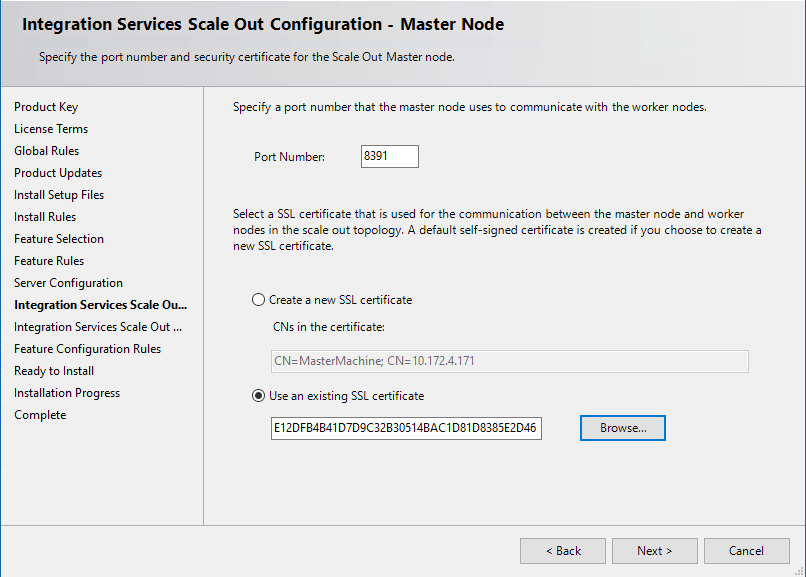
結束 [SQL Server 安裝精靈]。
從命令提示字元安裝 Scale Out Master
請遵循 從命令提示字元安裝 SQL Server中的指示進行。 執行下列動作,以設定 Scale Out Master 的參數:
將
IS_Master新增至參數/FEATURES指定下列參數和其值,以設定 Scale Out Master:
/ISMASTERSVCACCOUNT/ISMASTERSVCPASSWORD/ISMASTERSVCSTARTUPTYPE/ISMASTERSVCPORT/ISMasterSVCSSLCertCN(選擇性)/ISMASTERSVCTHUMBPRINT(選擇性)
注意
如果 Scale Out Master 未與資料庫引擎一起安裝,而且資料庫引擎執行個體是一個具名執行個體,則您需要在安裝之後於 Scale Out Master 服務設定檔中設定
SqlServerName。 如需詳細資訊,請參閱 Scale Out Master。
安裝 Scale Out Worker
若要設定 Scale Out Worker,您必須在 SQL Server 安裝程式中安裝 Integration Services 和其 Scale Out Worker功能。
若要安裝 Scale Out Worker功能,請使用 SQL Server 安裝精靈或命令提示字元。
使用 SQL Server 安裝精靈安裝 Scale Out Worker
在 [功能選取] 頁面上,選取列在 Integration Services 下方的 [Scale Out Worker]。
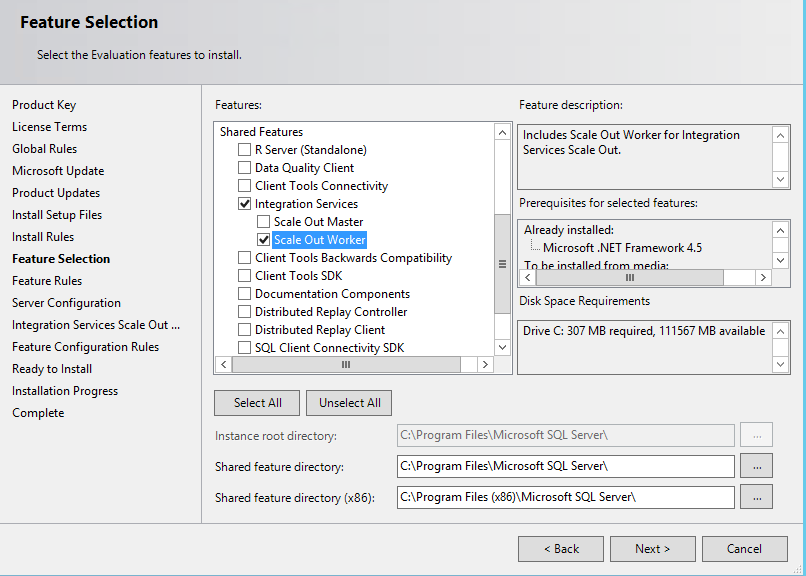
在 [伺服器組態] 頁面上,選取要執行 [SQL Server Integration Services 擴增背景工作服務] 的帳戶,然後選取 [啟動類型] 。
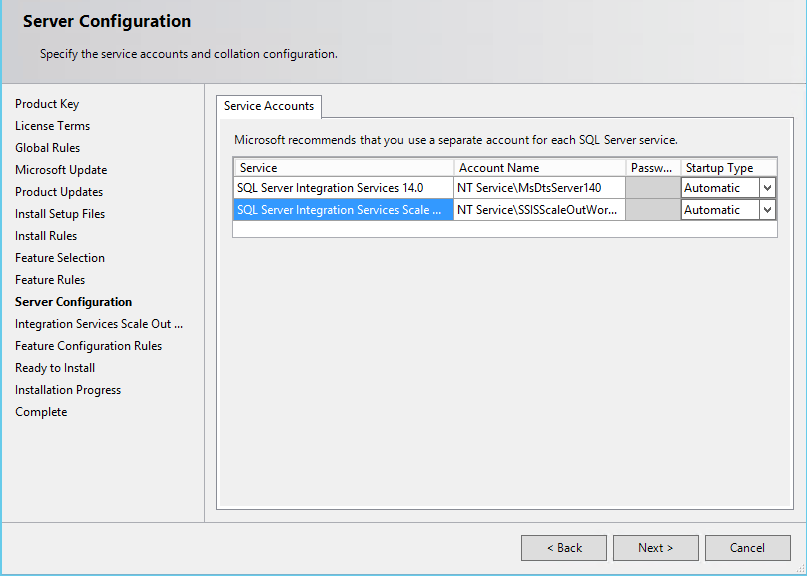
在 [Integration Services 擴增背景工作組態] 頁面上,指定連接至擴增主機的端點。
針對單一電腦環境,同時安裝 Scale Out Master 和 Scale Out Worker 時,即會自動產生端點。
針對多部電腦環境,端點包含已安裝 Scale Out Master 之電腦的名稱或 IP,以及 Scale Out Master 安裝期間所指定的連接埠號碼。
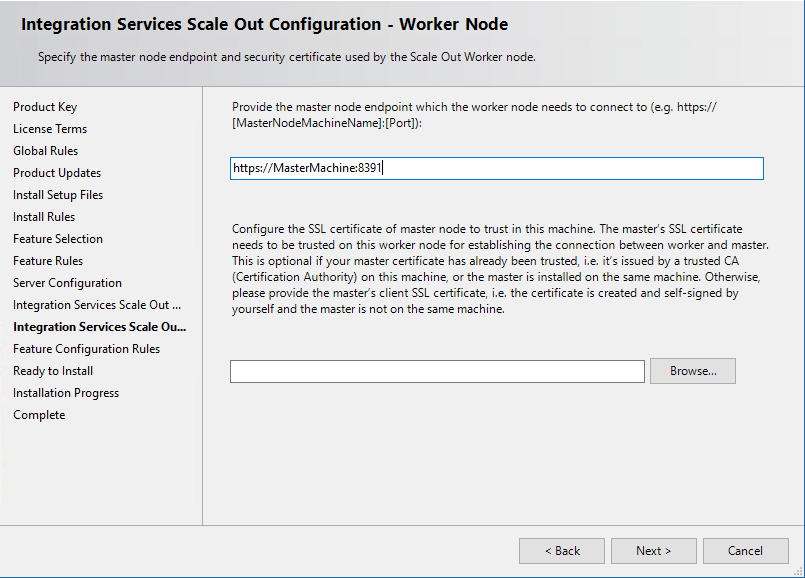
注意
您可以在這裡略過背景工作節點設定,並在安裝之後使用 Scale Out Manager 建立 Scale Out Worker 與 Scale Out Master 的關聯。
針對多部電腦環境,指定用來驗證擴增主機的用戶端 TLS/SSL 憑證。 針對單一電腦環境,您不需要指定用戶端 TLS/SSL 憑證。
按一下 [瀏覽] 找出憑證檔案 (*.cer)。 若要使用預設 TLS/SSL 憑證,請選取擴增主機安裝所在電腦的
\<drive\>:\Program Files\Microsoft SQL Server\140\DTS\Binn下的SSISScaleOutMaster.cer檔案。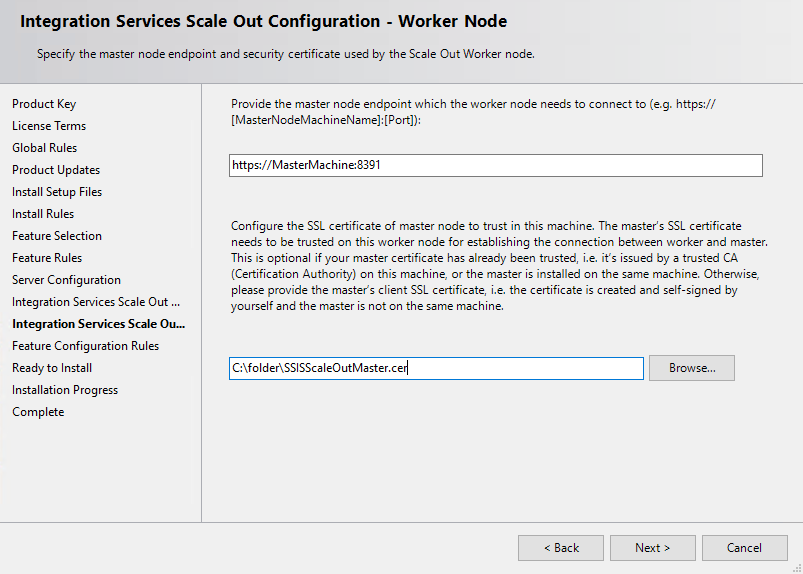
注意
自我簽署擴增主機所使用的 TLS/SSL 憑證時,需要在具有擴增背景工作角色的電腦上安裝對應的用戶端 TLS/SSL 憑證。 如果您在 [Integration Services 相應放大背景工作組態] 頁面上提供用戶端 TLS/SSL 憑證的檔案路徑,則會自動安裝憑證;否則,您稍後必須手動安裝憑證。
結束 [SQL Server 安裝精靈]。
從命令提示字元安裝 Scale Out Worker
請遵循 從命令提示字元安裝 SQL Server中的指示進行。 執行下列動作,以設定 Scale Out Worker 的參數:
將 IS_Worker 新增至
/FEATURES參數。指定下列參數和其值,以設定 Scale Out Worker:
/ISWORKERSVCACCOUNT/ISWORKERSVCPASSWORD/ISWORKERSVCSTARTUPTYPE/ISWORKERSVCMASTER(選擇性)/ISWORKERSVCCERT(選擇性)
安裝 Scale Out Worker 用戶端憑證
在安裝 Scale Out Worker 期間,將會在電腦上自動建立和安裝背景工作憑證。 同時,會在 \<drive\>:\Program Files\Microsoft SQL Server\140\DTS\Binn 下方安裝對應的用戶端憑證 SSISScaleOutWorker.cer。 若要讓 Scale Out Master 驗證 Scale Out Worker,您必須將此用戶端憑證新增至具有 Scale Out Master 之本機電腦的根存放區。
若要將用戶端憑證新增至根存放區,請按兩下 .cer 檔案,然後按一下 [憑證] 對話方塊中的 [安裝憑證] 。 隨即開啟 [憑證匯入精靈] 。
開啟防火牆通訊埠
在 Scale Out Master 電腦上,於 Windows 防火牆中,開啟在 Scale Out Master 安裝期間所指定的連接埠以及 SQL Server 的連接埠 (預設為 1433)。
注意
在您開啟防火牆連接埠之後,也需要重新啟動 Scale Out Worker 服務。
啟動 SQL Server 擴增主機和背景工作服務
如果您未在安裝期間將服務的啟動類型設定為 [自動] ,請啟動下列服務:
SQL Server Integration Services Scale Out Master 14.0 (SSISScaleOutMaster140)
SQL Server Integration Services Scale Out Worker 14.0 (SSISScaleOutWorker140)
啟用擴增主機
在 SQL Server Management Studio 中建立 SSISDB 目錄時,請選取 [建立目錄] 對話方塊中的 [啟用此伺服器作為 SSIS Scale Out Master]。
建立目錄之後,您可以使用 Scale Out Manager 來啟用 Scale Out Master。
啟用 SQL Server 驗證模式
如果未在資料庫引擎安裝期間啟用 SQL Server 驗證,請在裝載 SSISDB 目錄的 SQL Server 執行個體上啟用 SQL Server 驗證模式。
停用 SQL Server 驗證時,不會封鎖執行套件。 不過,執行記錄無法寫入至 SSISDB 資料庫。
啟用 Scale Out Worker
您可以使用 Scale Out Manager (可提供圖形化使用者介面) 或預存程序來啟用 Scale Out Worker。
若要使用預存程序來啟用 Scale Out Worker,請執行將 WorkerAgentId 作為參數的 [catalog].[enable_worker_agent] 預存程序。
向 Scale Out Master 註冊 Scale Out Worker 之後,從 SSISDB 的 [catalog].[worker_agents] 檢視中取得 WorkerAgentId 值。 啟動 Scale Out Master 和 Worker 服務之後,註冊需要數分鐘的時間。
範例
下列範例會在 computerA 上啟用 Scale Out Worker。
SELECT WorkerAgentId, MachineName FROM [catalog].[worker_agents]
GO
-- Result: --
-- WorkerAgentId MachineName --
-- 6583054A-E915-4C2A-80E4-C765E79EF61D computerA --
EXEC [catalog].[enable_worker_agent] '6583054A-E915-4C2A-80E4-C765E79EF61D'
GO
後續步驟
意見反應
即將登場:在 2024 年,我們將逐步淘汰 GitHub 問題作為內容的意見反應機制,並將它取代為新的意見反應系統。 如需詳細資訊,請參閱:https://aka.ms/ContentUserFeedback。
提交並檢視相關的意見反應